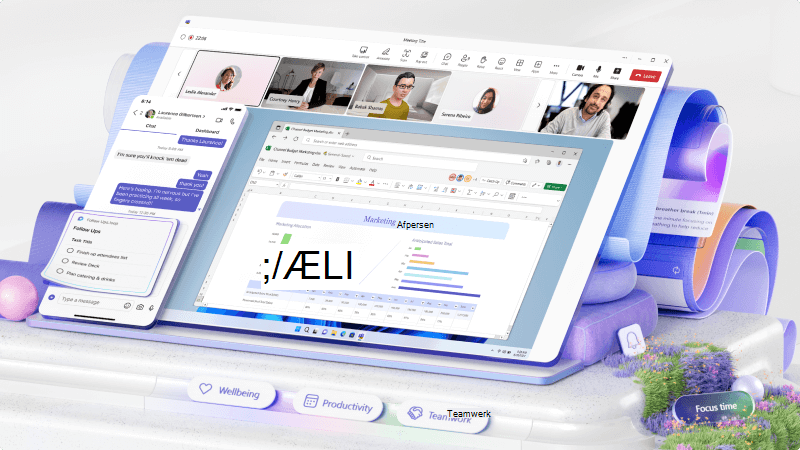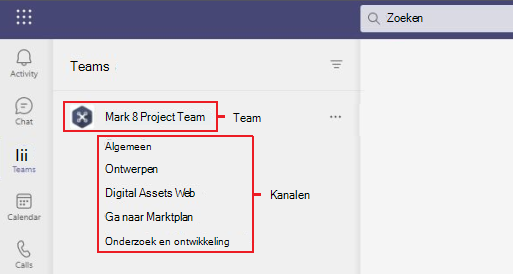Een hub maken voor uw team om samen te werken
Als u een hub in uw bedrijf nodig hebt om samen te werken, gebruikt u teams en kanalen in Microsoft Teams om iedereen samen te brengen. Met deze gedeelde werkruimte kunt u kanalen maken om te communiceren en iedereen op hetzelfde te houden. U krijgt ook gedeelde bestandsopslag en de mogelijkheid om koppelingen en apps toe te voegen voor snelle toegang.
Wat zal ik leren?
-
Het verschil tussen teams en kanalen
-
Teams en kanalen maken
-
Werken in kanalen
Wat heb ik nodig?
-
5 minuten
-
Microsoft Teams
Microsoft Teams heeft een eenvoudige organisatiestructuur. Elk team bestaat uit een of meer kanalen. U kunt uw Teams organiseren op elke manier die past bij uw werkstroom.
-
Sommige bedrijven maken een team voor elk project en andere kunnen een team maken voor elk product- of servicegebied. Het is handig om na te denken over hoe u uw teams wilt organiseren voordat u begint met het maken van een team.
Tip
Houd het eenvoudig. Het is eenvoudig om later meer Teams of meer kanalen toe te voegen als u deze nodig hebt. U kunt er ook eenvoudig een verwijderen.
-
Uw team kan één kanaal of meerdere kanalen hebben, afhankelijk van hoe u het wilt organiseren. Beschouw ze als afzonderlijke focusgebieden binnen het bedrijf Elk kanaal heeft een eigen bibliotheek met gedeelde bestanden, zodat iedereen gemakkelijk de bestanden met betrekking tot dat kanaal kan vinden en eraan kan werken.
-
Een team dat is gemaakt om het openen van een nieuwe locatie voor uw bedrijf te beheren, kan bijvoorbeeld een kanaal hebben voor de voorbereiding van de nieuwe ruimte, een kanaal voor de fysieke verplaatsing naar de nieuwe ruimte en een kanaal om het woord naar buiten te brengen door de marketing en public relations te organiseren.
-
Teams bestaan uit twee typen kanalen: standaard (voor iedereen zichtbaar en beschikbaar) en privé (gerichte privégesprekken met een bepaalde doelgroep) Elk kanaal is opgebouwd rond een onderwerp, bijvoorbeeld 'teamactiviteiten', een afdelingsnaam, of gewoon voor de lol. In kanalen vinden vergaderingen en gesprekken plaats en wordt samengewerkt aan bestanden.
-
De tabbladen bovenaan elk kanaal bevatten koppelingen naar uw favoriete bestanden, apps en services.
-
Kies Teams
-
Kies Helemaal zelf of kies uit een van de vele sjablonen.
-
Bepaal welk type team dit moet zijn:
-
Als u inhoud en gesprekken wilt beperken tot een specifieke set personen, kiest u Privé.
-
Kies Openbaar voor een community of onderwerp waar iedereen binnen de organisatie aan kan deelnemen.
Belangrijk
Een openbaar team is alleen openbaar binnen uw bedrijf. Mensen buiten uw bedrijf, zoals klanten, kunnen deze alleen zien als u ze als gast toevoegt.
-
-
Geef uw team een naam en we raden u aan een optionele beschrijving toe te voegen.
-
Wanneer u klaar bent, selecteert u Maken.
Zodra het team is gemaakt, kunt u er leden aan toevoegen. U kunt zelfs gasten, zoals klanten, toevoegen aan een team.
Maak een kanaal in Microsoft Teams om gesprekken op een onderwerp, project of afdeling te richten.
Gebruik een algemeen kanaal om aankondigingen en nieuws te delen dat iedereen nodig heeft. Elk team heeft standaard een algemeen kanaal.
Als u een nieuw kanaal wilt maken, gaat u als volgt te werk
-
Selecteer Meer opties (...) > Kanaal toevoegen.
-
Voeg een naam en beschrijving toe.
-
Selecteer een privacyniveau: Standaard of Privé.
-
Kies ervoor om het kanaal automatisch weer te geven in de lijst met kanalen van iedereen.
-
Wanneer u klaar bent, selecteert u Toevoegen en wordt het kanaal weergegeven in de lijst met kanalen van uw team.
-
Ga naar het team waarvoor u een kanaal wilt maken, selecteer Meer opties > Kanaal toevoegen.
-
Een naam en beschrijving typen.
-
Selecteer onder Privacy de pijl-omlaag en kies Privé - Specifieke teamleden hebben toegang.
-
Selecteer Maken.
-
Typ de namen van de personen die u wilt uitnodigen, inclusief gasten.
Opmerking
U kunt alleen personen die al lid zijn of gasten van het team uitnodigen om deel te nemen aan een privékanaal.
-
Selecteer Toevoegen, wijzig zo nodig de rol van iemand en selecteer Gereed.
Mensen die u hebt toegevoegd, wordt deze weergegeven in hun kanaallijst met een vergrendeling naast de naam. Als u personen wilt toevoegen, huidige leden wilt bekijken en updates van privékanalen wilt bekijken, selecteert u het deelvenster Personen openen.
Kanalen zijn de plek waar teamgesprekken plaatsvinden:
-
Standaardkanalen zijn beschikbaar voor alle teamleden.
-
Privékanalen zijn bedoeld voor specifieke personen die hiervoor zijn uitgenodigd.
Een vergadering houden in een kanaal
-
Selecteer in Teams
-
Selecteer naast Nu vergaderen
-
Selecteer Een vergadering plannen
-
Voeg andere deelnemers toe die zich buiten het team bevinden.
-
Selecteer Verzenden.
Notities
-
Wanneer u een vergadering houdt in een kanaal, kan iedereen in dit kanaal deze zien en eraan deelnemen. Deze functie is niet beschikbaar op privé kanalen.
-
Genodigden buiten uw organisatie hebben geen toegang tot de kanaalagenda.
Iedereen in het team waarvoor u de vergadering hebt gepland, ontvangt een persoonlijke uitnodiging.
-
U kunt ook een kanaal uitnodigen voor een normale vergadering door de kanaalnaam in het veld Kanaal toevoegen te typen . Kanalen kunnen niet worden bewerkt of toegevoegd nadat de uitnodiging is verzonden. U moet dan een nieuwe uitnodiging versturen met het bijgewerkte kanaal.
Werken met berichten in een kanaal
Teamleden posten berichten en antwoorden onder het tabblad Posten in een kanaal. U kunt:
-
Selecteer
-
Selecteer Meer opties (...) > Bewerken om een bericht te bewerken.
-
Selecteer Meer opties (...) > Verwijderen om het te verwijderen.
Een nieuw gesprek starten en iemands aandacht trekken in een kanaal
Als u een post in een kanaal wilt maken, selecteert u Nieuw gesprek. Wanneer u aan uw post werkt, kunt u het volgende doen:
-
Typ
-
Typ
Opmerking
U kunt @mention team of kanaal alleen gebruiken als uw beheerder deze optie heeft ingeschakeld.
Zien waar u bent genoemd
Kijk naar de rode cirkel aan de linkerkant naast verschillende kanaalnamen om het aantal keren te zien dat uw naam is genoemd in een gesprek.
Een kanaal vastmaken of losmaken
Maak een kanaal vast aan uw teamlijst voor snelle toegang.
-
Selecteer Meer opties (...) > Vastmaken in het gewenste kanaal.
-
Als u het wilt losmaken, selecteert u Meer opties (...) > Losmaken.
Kanalen weergeven en verbergen
Kanalen weergeven en verbergen in Microsoft Teams om belangrijke kanalen bij te houden en de kanalen te verbergen die u niet zo vaak hoeft te zien.
-
Terwijl het kanaal is geselecteerd, selecteert u Meer opties
-
Als u het kanaal zichtbaar wilt maken, zoekt u het kanaal in Verborgen kanalen, selecteert u het kanaal en kiest u Weergeven.
Verwante onderwerpen
Een volledig nieuw team maken in Microsoft Teams
Teaminstellingen en -machtigingen beheren in Microsoft Teams